Zakaj obstajajo črne teksture pri izvajanju BlueStacks
Simulator BlueTax, kljub vsem uporabnim funkcijam, je eden od vodilnih pri pojavu različnih napak. V bistvu se pojavijo težave zaradi visokih sistemskih zahtev, ki jih uporabniki pogosto zanemarjajo. Sama programska oprema ima tudi nekaj pomanjkljivosti.
Če je po namestitvi BlueStacks delal normalno in se spopadel z vsemi opravljenimi nalogami, potem pa se je nenadoma barvita oblika spremenila v črni zaslon, lahko poskusite narediti nekaj manipulacij za rešitev težave.
Vsebina
Poskušali odpraviti težave črnih tekstur BlueStacks
Videz črnega ekranskega ekrana pogosto vodi v slepo ulico. Kakor je vse delovalo, bi moral sistem podpirati aplikacijo, kje potem težave? Kot smo že omenili, je BlueStacks zelo težek program, morda je bil računalnik precej preobremenjen in pojavljen je bil črni zaslon.
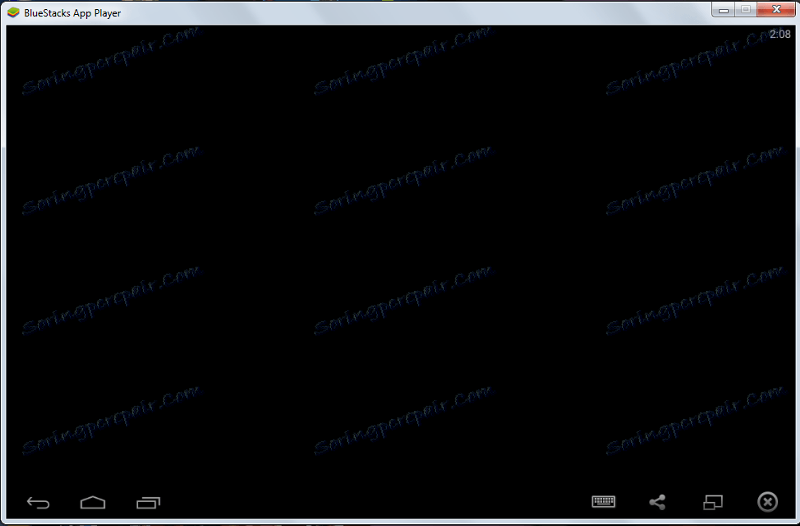
Dokončanje nepotrebnih procesov
Poskusite ponovno zagnati emulator. Če pozitivni učinek ni sledil, preobremenimo računalnik. Nič se ni spremenilo? Nato odprite upravitelja opravil z bližnjico »Ctr + Alt + Del« in v polju »Uspešnost« pogledamo, kaj se zgodi s sistemom. Če je pomnilnik res preobremenjen, zatem zapremo vse nepotrebne programe in v upravitelju v zavihku »Procesi« prekinemo nepotrebne procese.

Po tem je treba ponovno zagnati aplikacijo.
Odstranjevanje emulatorja s posebnimi programi
Če črni zaslon ni izginil, je treba BlueStacks popolnoma odstraniti s posebnimi programi, na primer Revo Unistaller. Nato znova namestite emulator. V teoriji mora problem izginiti. Če črni zaslon ostane v novo nameščenem programu, onemogočimo zaščito pred virusi. Prav tako lahko vpliva na delo BlueStax-a.
Obrnite se na podporo
Končna rešitev je kontaktiranje podpore. Morate opisati bistvo problema v osebnem sporočilu, priložiti posnetek zaslona programa in pustiti e-poštni naslov. Strokovnjaki vas bodo kontaktirali in vam povedali, kako odpraviti težavo.
